ขั้นตอนการปฏิบัติงาน
1.เปิดเครื่องสำรองไฟ(UPS) โดยกดที่ปุ่ม

รูปที่ 1 เครื่องสำรองไฟ(UPS)
2.เปิดเบรกเกอร์ POWER OUTLET ให้อยู่ที่ตำแหน่ง ON โดยให้สังเกตุหลอดไฟ LED จะแสดงสถาณะติดเป็นสีแดง(RELAY ON) ดังรูปที่ 2

รูปที่ 2 POWER OUTLET
3.ให้วิเคราะห์งานโดยให้ดูลักษณะงานว่าเป็นงานการเรียนการสอน หรืองานสอบประมวลผล และอื่นๆ (ระบบประกาศเสียงตามสาย)
3.1งานสอบประมวลผล และอื่นๆ(ระบบประกาศเสียงตามสาย)
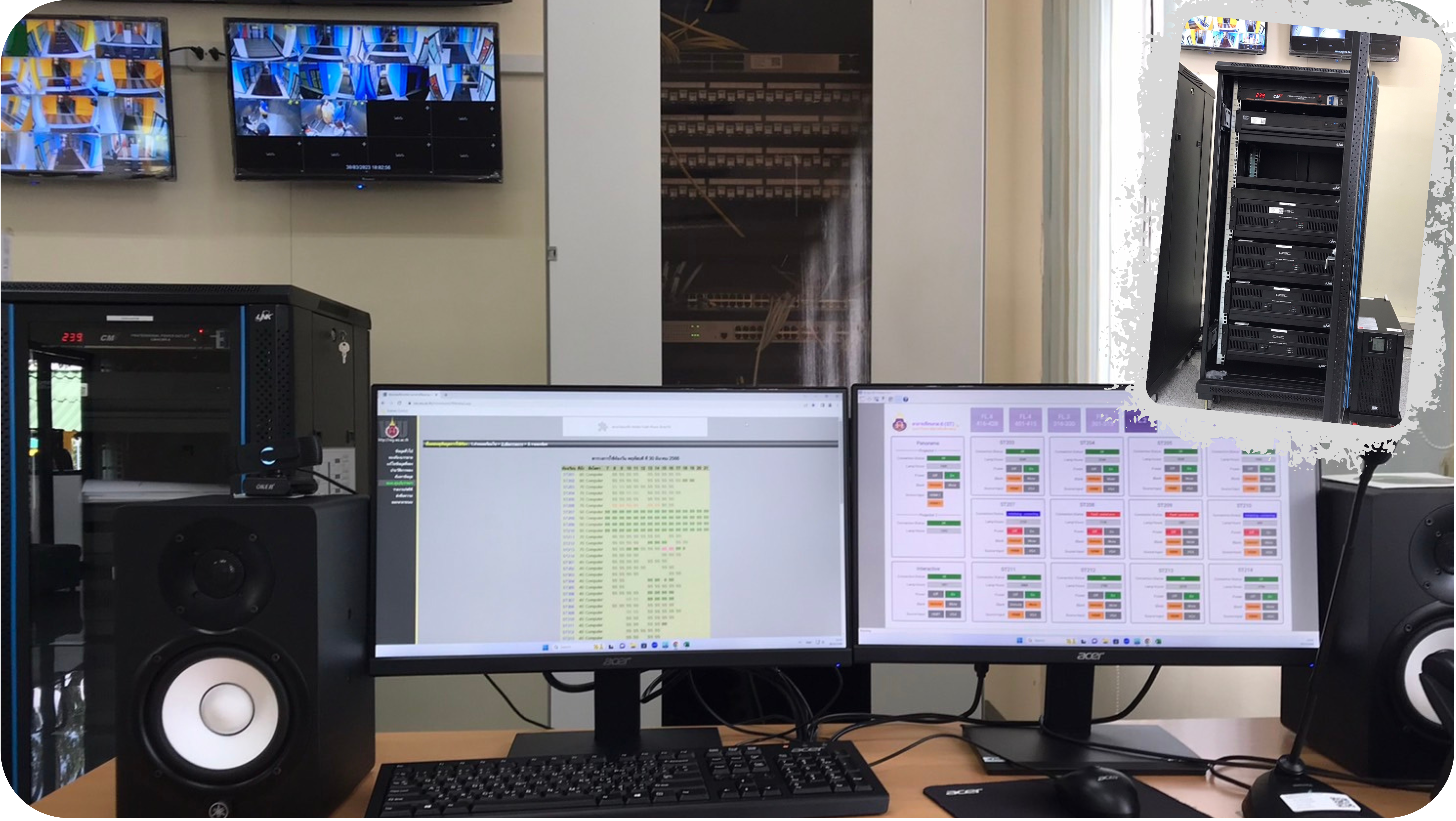
รูปที่ 3 ระบประกาศเสียงตามสาย
3.1.1กดเปิดเครื่อง Processor ตามรูปที่ 4 ถ้าเครื่องทำงานปกติจะมีไฟ LED(POWER) สีฟ้าติดที่มุมขวาบนของเครื่อง

รูปที่ 4 Processor(QSC Core 510i)
3.1.2กดเปิดเครื่องเพาว์เวอร์แอมป์ตามรูปที่ 5 ถ้าเครื่องทำงานปกติจะมีไฟ LED(POWER)สีเขียวติดด้านซ้ายมือของปุ่มสวิทซ์ เครื่องเพาว์เวอร์แอมป์ที่ใช้งานของอาคารเรียนรวม 6 จะมีใช้งานทั้งหมด 4 เครื่อง ซึ่งแยกตามจำนวนชั้นของอาคารเรียนรวม 6 ที่มีทั้งหมด 4 ชั้น ผู้ใช้งานสามารถเลือกเปิดเครื่องเพาว์เวอร์แอมป์ได้ตามความต้องการใช้งาน
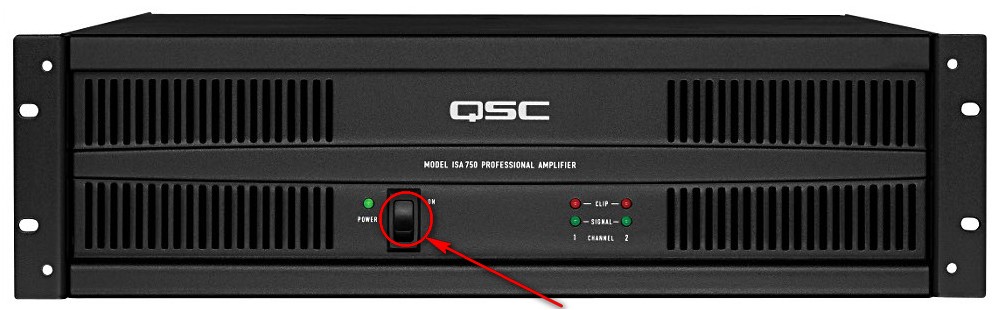
รูปที่ 5 เพาว์เวอร์แอมป์(QSC ISA 500Ti)
3.1.3กดเปิดสวิทซ์ด้านหลังของลำโพงมอนิเตอร์จำนวน 2 ชุดตามรูปที่ 6

รูปที่ 6 ลำโพงมอนิเตอร์(SPEAKER MONITOR)
3.1.4กดเปิดเครื่องคอมพิวเตอร์ตามรูปที่ 7

รูปที่ 7 เครื่องคอมพิวเตอร์
3.1.5เปิดสวิทซ์ด้านหลังของจอคอมพิวเตอร์ตามรูปที่ 8 ทั้ง 2 จอ

รูปที่ 8 จอคอมพิวเตอร์
3.1.6 ดับเบิ้ลคลิกเพื่อเปิดโปรแกรม UCI – PC ที่หน้า DESK TOP ตามรูปที่ 9
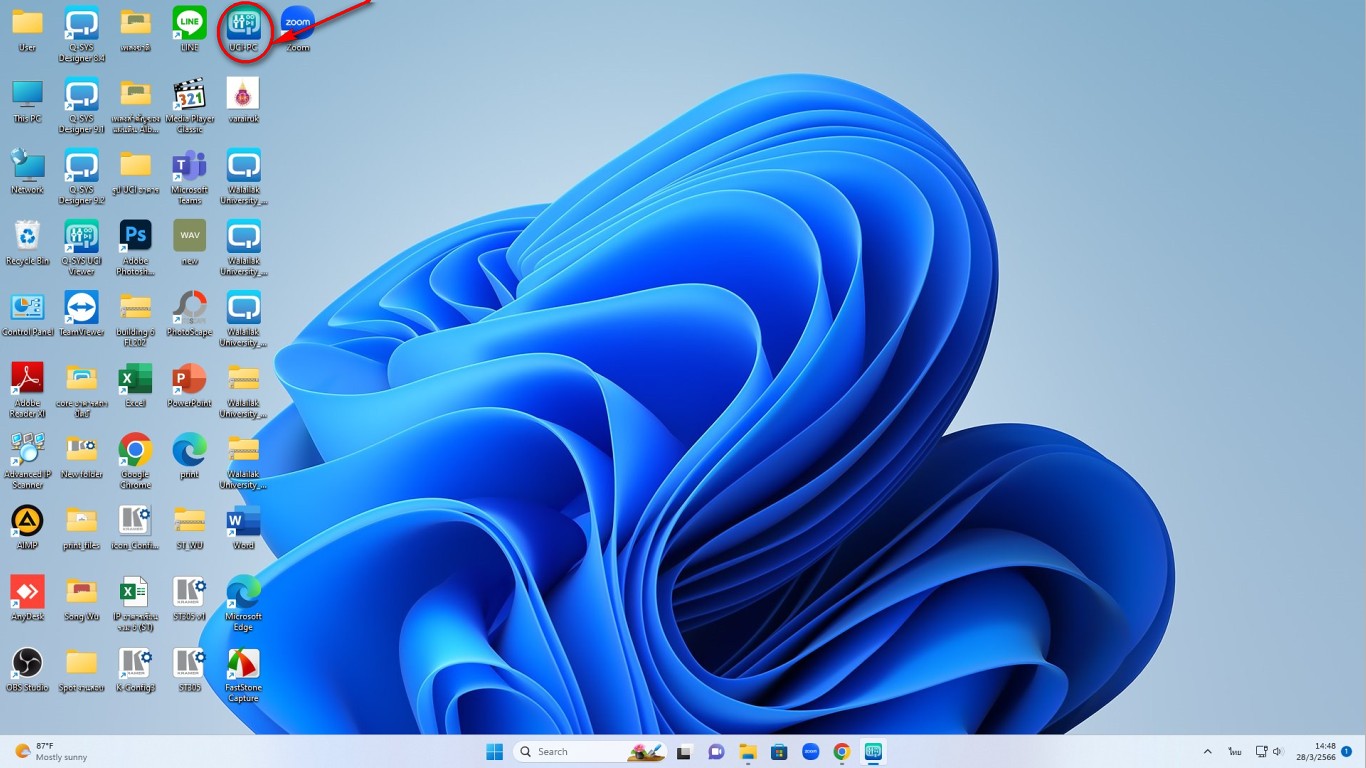
รูปที่ 9 ภาพแสดงหน้าตาโปรแกรม UCI – PC ที่เครื่องคอมพิวเตอร์
3.1.7เมื่อเปิดโปรแกรม UCI – PC จะเจอหน้าต่างแรก คือ เมนู MAIN PAGE ซึ่งมีหน้าตาเหมือนกับเครื่องผสมสัญญาณเสียง ตามรูปที่ 10 โดยถูกแบ่งออกเป็น 4 กลุ่ม คือ
กลุ่ม Zone เป็นการควบคุมเปิด/ปิด เพื่อปล่อยสัญญาณเสียงตามสายให้กับชั้น 1 – 4 ของอาคารเรียนรวม 6 สามารถเลือกปล่อยสัญญาณเสียงไปตามโซนต่างๆ ของแต่ละชั้นได้ โดยการใช้เมาส์คลิ๊กที่ปุ่ม Mute ของแต่ละช่อง ให้ไฟสีแดงดับเพื่อปล่อยสัญญาณเสียงตามโซนที่ต้องการ และสามารถปรับลดความดังเสียงด้วยการใช้เมาส์ลากสไลด์หรือกดปุ่ม – หรือ + ตามความต้องการของแต่ละช่อง
กลุ่ม Input เป็นการเลือกเอาสัญญาณเสียงต้นทางที่ต้องนำไปใช้งานกับระบบประกาศเสียงตามสาย เช่น PC (เครื่องคอมพิวเตอร์) และ MP3 Player(เครื่อง Processor) เป็นต้น โดยการใช้เมาส์คลิ๊กที่ปุ่ม Mute ของแต่ละช่อง ให้ไฟสีแดงดับเพื่อปล่อยสัญญาณเสียง และสามารถปรับลดความดังเสียงด้วยการใช้เมาส์ลากสไลด์หรือกดปุ่ม – หรือ + ตามความต้องการของแต่ละช่อง
กลุ่ม Monitor เป็นการนำเอาสัญญาณเสียงจากกลุ่ม Input ที่ถูกเลือกใช้งาน ให้ผู้ควบคุมเสียงระบบประกาศเสียงตามสายฟัง ในขณะใช้งาน โดยผู้ควบคุมสามารถใช้เมาส์คลิ๊กที่ปุ่ม Mute ให้ไฟสีแดงดับเพื่อปล่อยสัญญาณเสียง และสามารถปรับลดความดังเสียงด้วยการใช้เมาส์ลากสไลด์หรือกดปุ่ม – หรือ + ตามความต้องการได้
กลุ่ม Paging Zone เป็นการนำเอาสัญญาณเสียงจากไมโครโฟน(Condenser Microphone)ของผู้ประกาศเสียงตามสายไปใช้งาน สามารถเลือกปล่อยสัญญาณเสียงของผู้ประกาศเสียงตามสายตามโซนต่างๆ ของแต่ละชั้นได้ โดยการใช้เมาส์คลิ๊กเลือกโซน(แถบสีเหลือง) และสามารถควบคุมเปิด/ปิดไมโครโฟน(Condenser Microphone)ของผู้ประกาศเสียงตามสาย โดยการใช้เมาส์คลิ๊กที่ปุ่ม 48+ ให้ไฟสีแดงติดเพื่อเปิดใช้งาน และใช้เมาส์คลิ๊กที่ปุ่ม Mute ให้ไฟสีแดงดับเพื่อปล่อยสัญญาณเสียงส่งไปตามโซนต่างๆ ของแต่ละชั้น โดยสามารถปรับลดความดังเสียงด้วยการใช้เมาส์ลากสไลด์หรือกดปุ่ม – หรือ + ตามความต้องการ อีกทั้งยังมีปุ่มลัดเพื่อลบ(Clear)โซนที่เลือกปล่อยสัญญาณเสียงของผู้ประกาศเสียงตามสาย และปุ่มลัดเพื่อเลือก(All)โซนทั้งหมดในการปล่อยสัญญาณเสียงของผู้ประกาศเสียงตามสาย
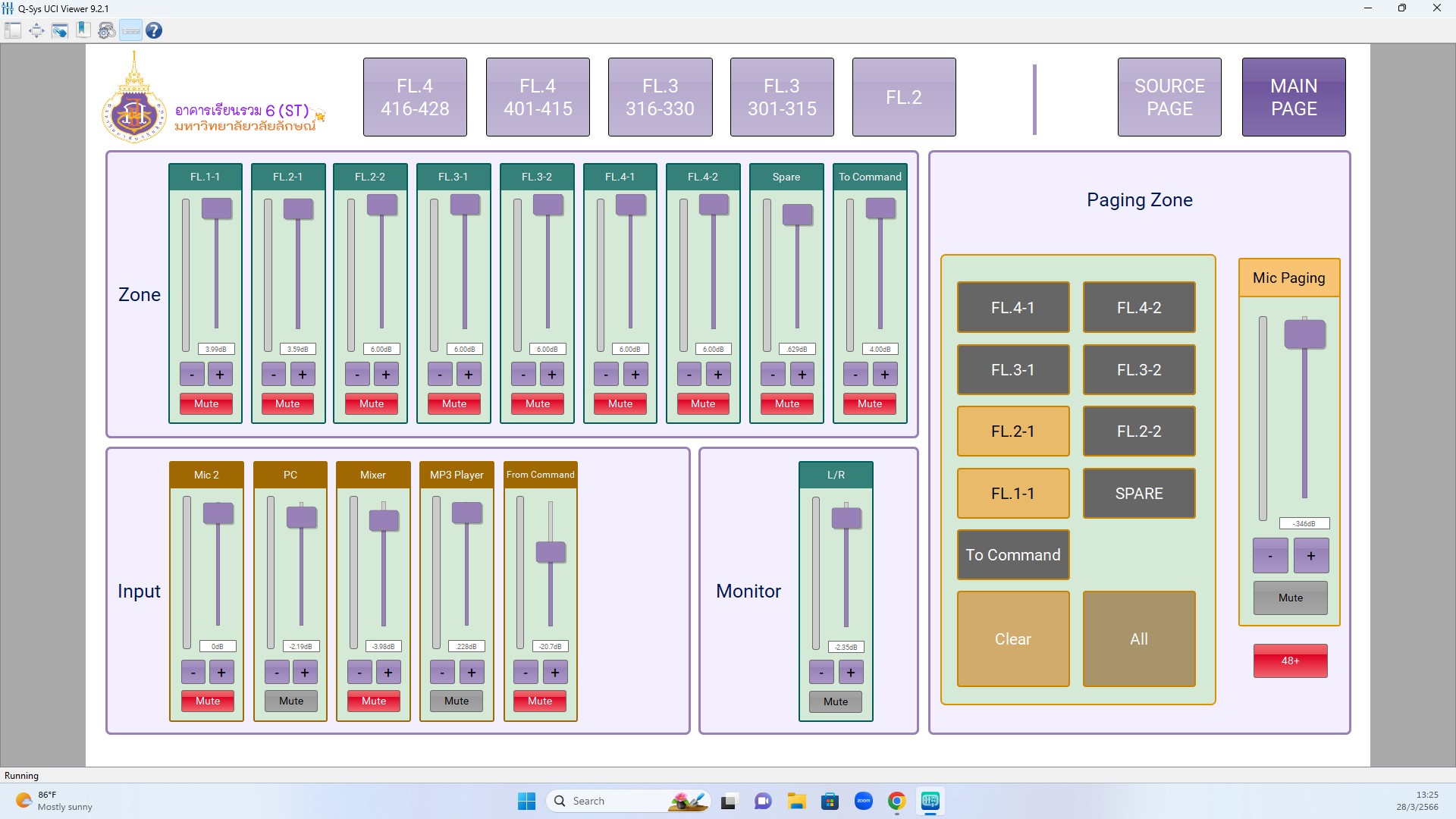
รูปที่ 10 เมนู MAIN PAGE
3.1.8ใช้เมาส์คลิ๊กเลือก เมนู SOURCE PACE ซึ่งอยู่ถัดจาก เมนู MAIN PAGE ตามรูปที่ 11 โดยถูกแบ่งออกเป็น 3 กลุ่ม คือ
กลุ่ม Zone เป็นการระบุสัญญาณเสียงของ INPUT ต่างๆ เพื่อกำหนดตำแหน่งพื้นที่การได้ยินสัญญาณเสียงตามสาย โดยสามารถเลือกปล่อยสัญญาณเสียงไปตามโซนต่างๆ ของแต่ละชั้นได้ โดยการใช้เมาส์คลิ๊กที่ปุ่มของแต่ละโซนให้เป็นเหลือง เพื่อเลือกปล่อยสัญญาณเสียง
กลุ่ม MP3 Player เป็นการควบคุมสั่งการเล่นไฟล์ MP3 ที่ถูกจัดเก็บอยู่ในเครื่อง Processor เพื่อส่งสัญญาณเสียงออกระบบเสียงตามสาย
กลุ่ม Monitor Speaker เป็นการเลือกเอาสัญญาณเสียง Input ที่ถูกใช้งาน ให้ผู้ควบคุมเสียงระบบประกาศเสียงตามสายฟัง ในขณะใช้งาน โดยผู้ควบคุมสามารถใช้เมาส์คลิ๊กปุ่ม Mute ให้ไฟสีแดงดับเพื่อปล่อยสัญญาณเสียง และสามารถปรับลดความดังเสียงด้วยการใช้เมาส์ลากสไลด์หรือกดปุ่ม – หรือ + ตามความต้องการได้
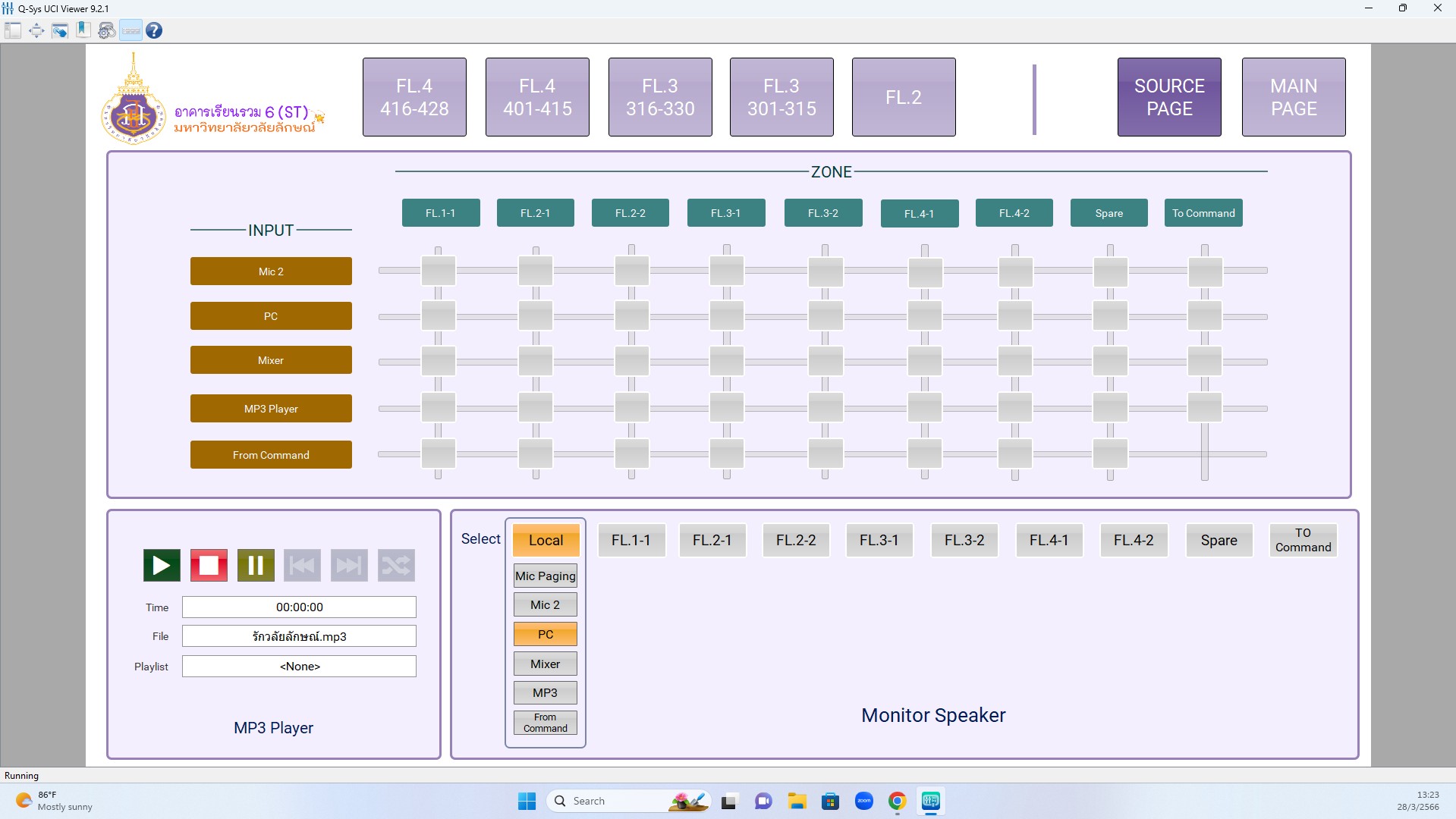
รูปที่ 11 เมนู SOURCE PACE
3.1.9กดเปิดสวิทซ์(Push)ไมโครโฟน(Condenser Microphone) ให้มีไฟ LED สีเขียวติดสว่าง ตามรูปที่ 12 สามารถใช้งานระบบประกาศเสียงตามสายได้

รูปที่ 12 ไมโครโฟน(Condenser Microphone)
3.2งานการเรียนการสอน
3.2.1 เปิดเว็บเบราว์เซอร์ https://ces.wu.ac.th/roombook/RLogin.asp?Login=Null ของศูนย์บริการการศึกษา เพื่อตรวจสอบตารางขอใช้ห้องเรียนรวมตามรูปที่ 13 โดยให้ใส่ username และ password ใช้เมาส์คลิ๊กที่ปุ่มเข้าสู่ระบบ
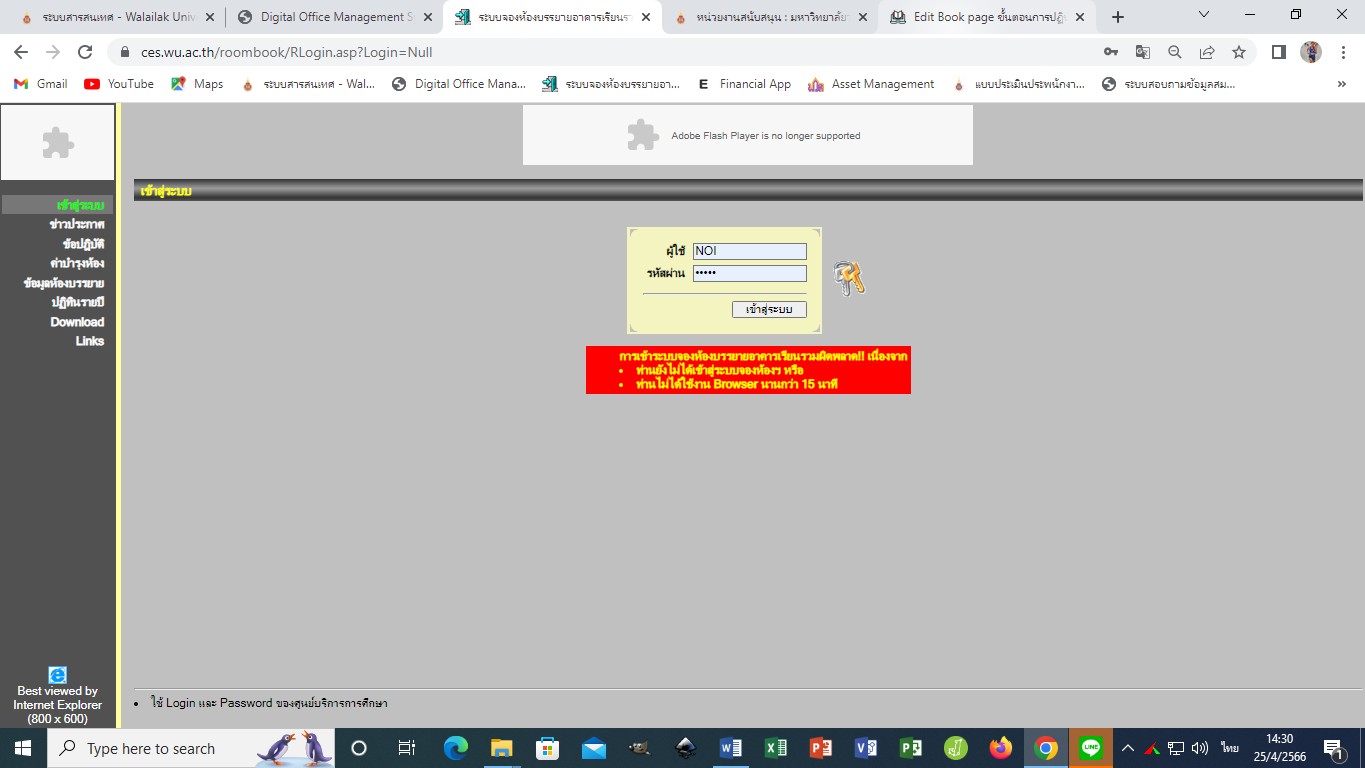
รูปที่ 13 เว็บเบราว์เซอร์ระบบการจองห้องเรียนรวมของศูนย์บริการการศึกษา
3.2.2 ใช้เมาส์คลิ๊กเลือก จนท.ศูนย์บรรณฯ ตามรูปที่ 14
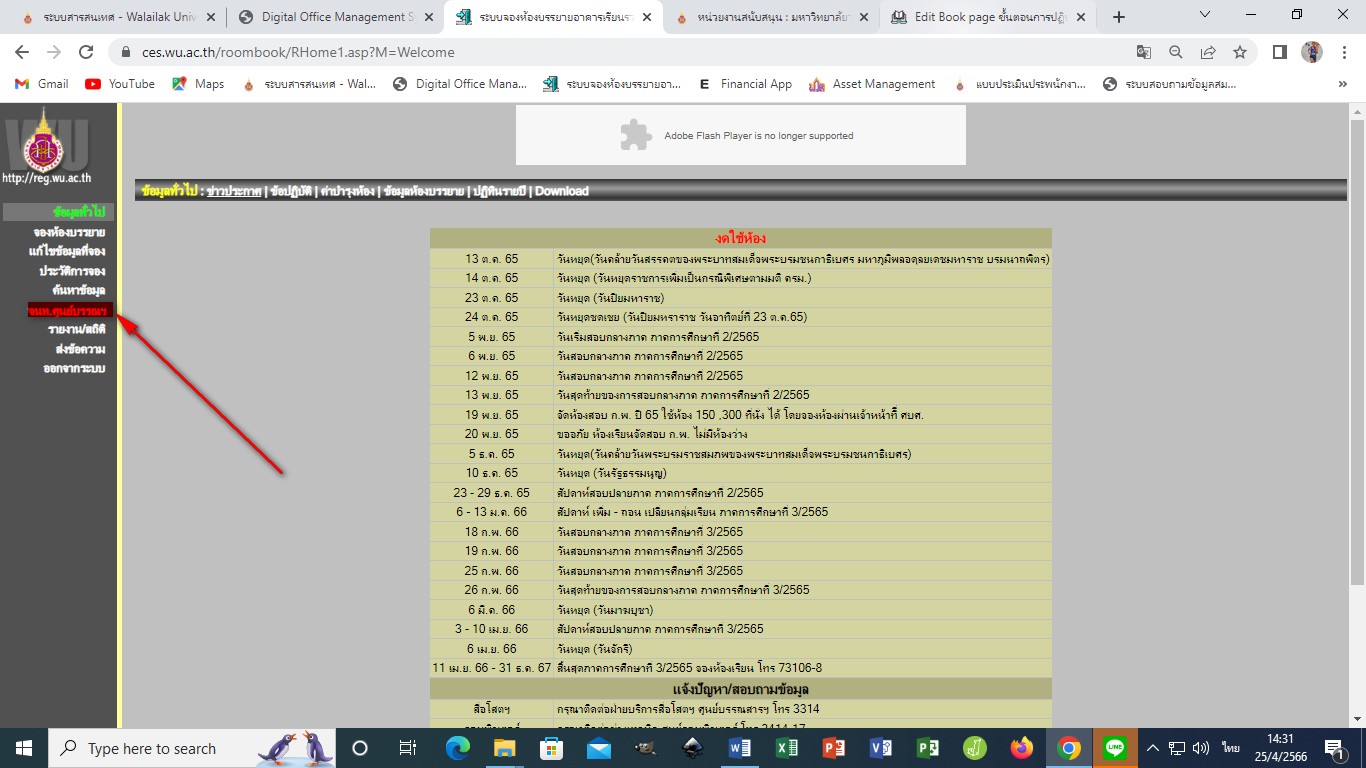
รูปที่ 14
3.2.3 ใช้เมาส์คลิ๊กเลือก วัน/เดือน/ปี และอาคารเรียนรวม6(ST) เสร็จแล้ว ใช้เมาส์คลิ๊กเลือกปุ่มค้นหา ตามรูปที่ 15
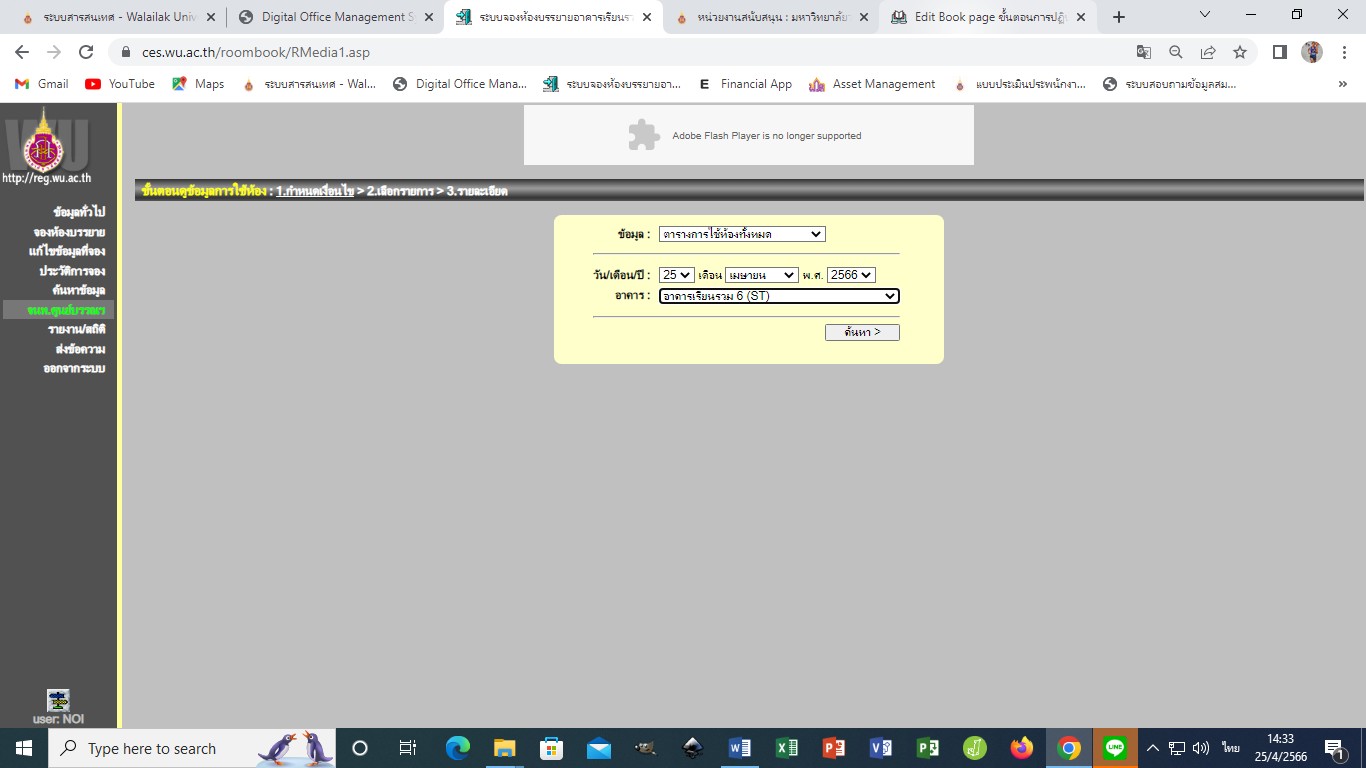
รูปที่ 15
3.2.4 ตรวจสอบตารางขอใช้ห้องเรียนรวม6(ST) ตามช่วงเวลาที่ระบุ ตามรูปที่ 16
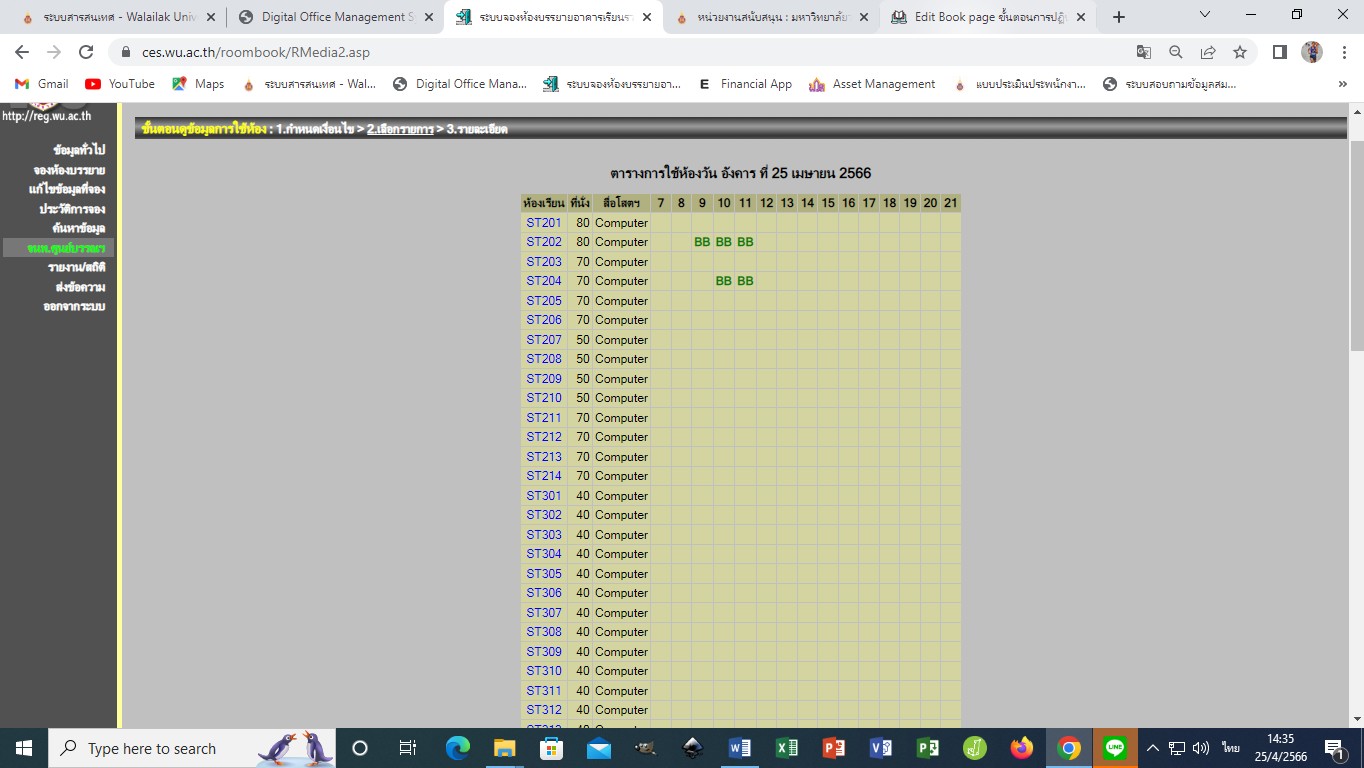
รูปที่ 16
3.2.5 เปิดโปรแกรม UCI – PC ใช้เมาส์คลิ๊กเลือก FL.2 – FL.4 ตามห้องเรียนที่ระบุในรายการจองห้องอาคารเรียน6(ST) ตามรูปที่ 17
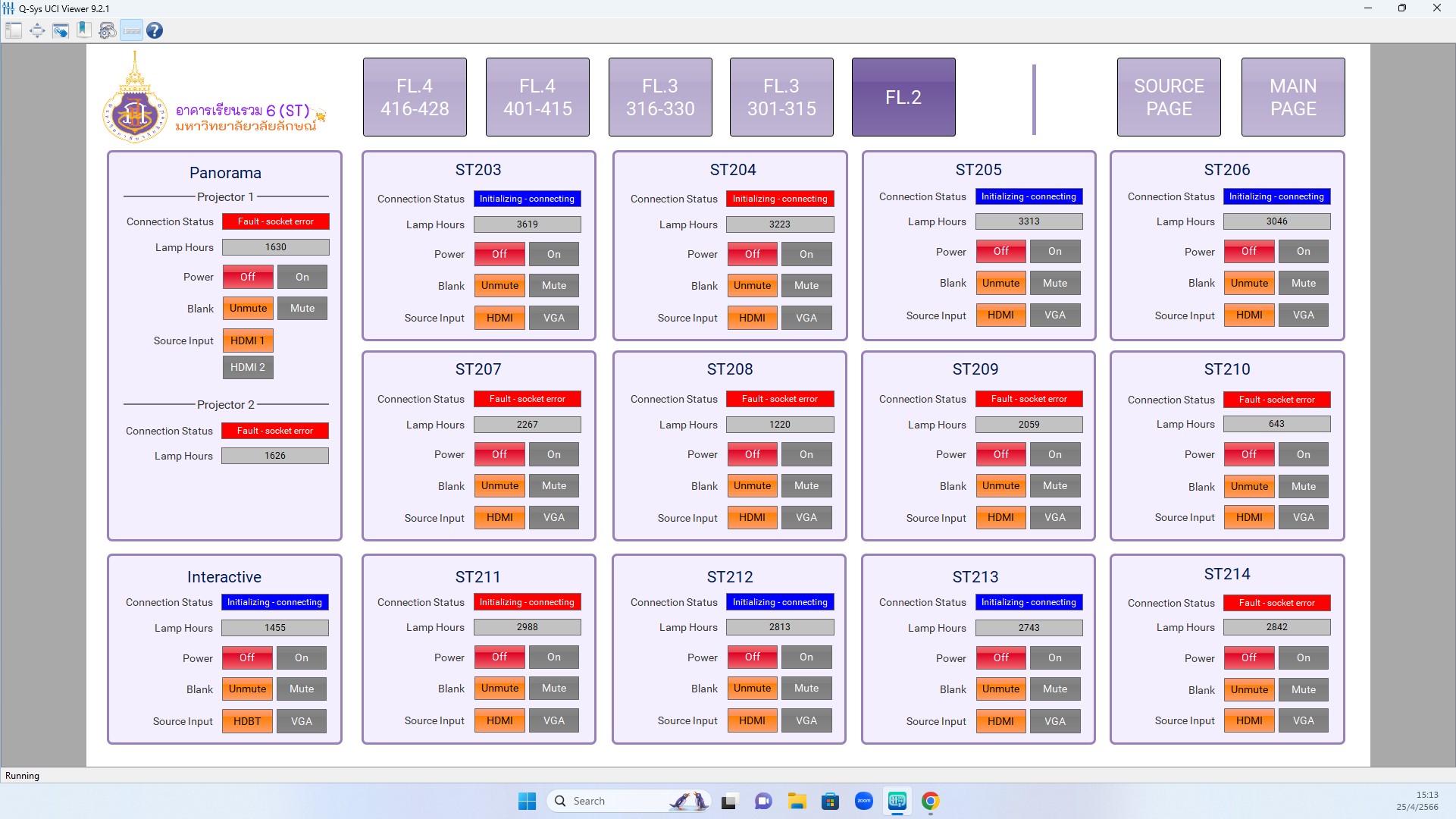
รูปที่ 17 หน้าจอควบคุมเปิด/ปิดอุปกรณ์สื่อโสตฯ
3.2.6 หลังจากทราบตารางขอใช้ห้องเรียนแล้ว ในที่นี้ขอยกตัวอย่างจากตารางจองห้องอาคารเรียนรวม6(ST)จากรูปที่ 16 มีการขอใช้ห้องเรียน ST202(Interactive) ช่วงเวลา 09.00 – 12.00 น. ให้เราเข้ามาดูที่โปรแกรม UCI – PC ใช้เมาส์คลิ๊กเลือก FL.2 ดูที่คอลัมน์ ST202(Interactive) ให้สังเกตที่แถบ Connection Status หากมีแถบสีแดงสลับกับสีน้ำเงิน ดังรูปที่ 17 แสดงว่า ตู้ Rack อุปกรณ์สื่อโสตฯ ในห้องเรียน ST202(Interactive) ยังไม่ถูกเปิดใช้งาน แต่ถ้า Connection Status มีแถบสีเขียว ดังรูปที่ 18 แสดงว่า ตู้ Rack อุปกรณ์สื่อโสตฯ ในห้องเรียนพร้อมให้โปรแกรม UCI – PC ควบคุมการใช้งาน
โดยที่แถบ Power เราสามารถใช้เมาส์คลิ๊กสั่งเปิด/ปิด(ON/OFF)เครื่องฉาย Projector ของห้องเรียน ST202(Interactive) ผ่านโปรแกรม UCI – PC
ที่แถบ Blank เราสามารถใช้เมาส์คลิ๊กเป็นแถบสีส้ม เพิ่อเลือก Unmute/Mute เครื่องฉาย Projector
ที่แถบ Source Input เราสามารถใช้เมาส์คลิ๊กเลือกเป็นแถบสีส้ม เพื่อใช้สัญญาณภาพแบบ HDMI/VGA
ที่แถบ Lamp Hours บอกถึงจำนวนชั่งโมงของหลอดเครื่องฉาย Projector ที่ถูกใช้งานไป
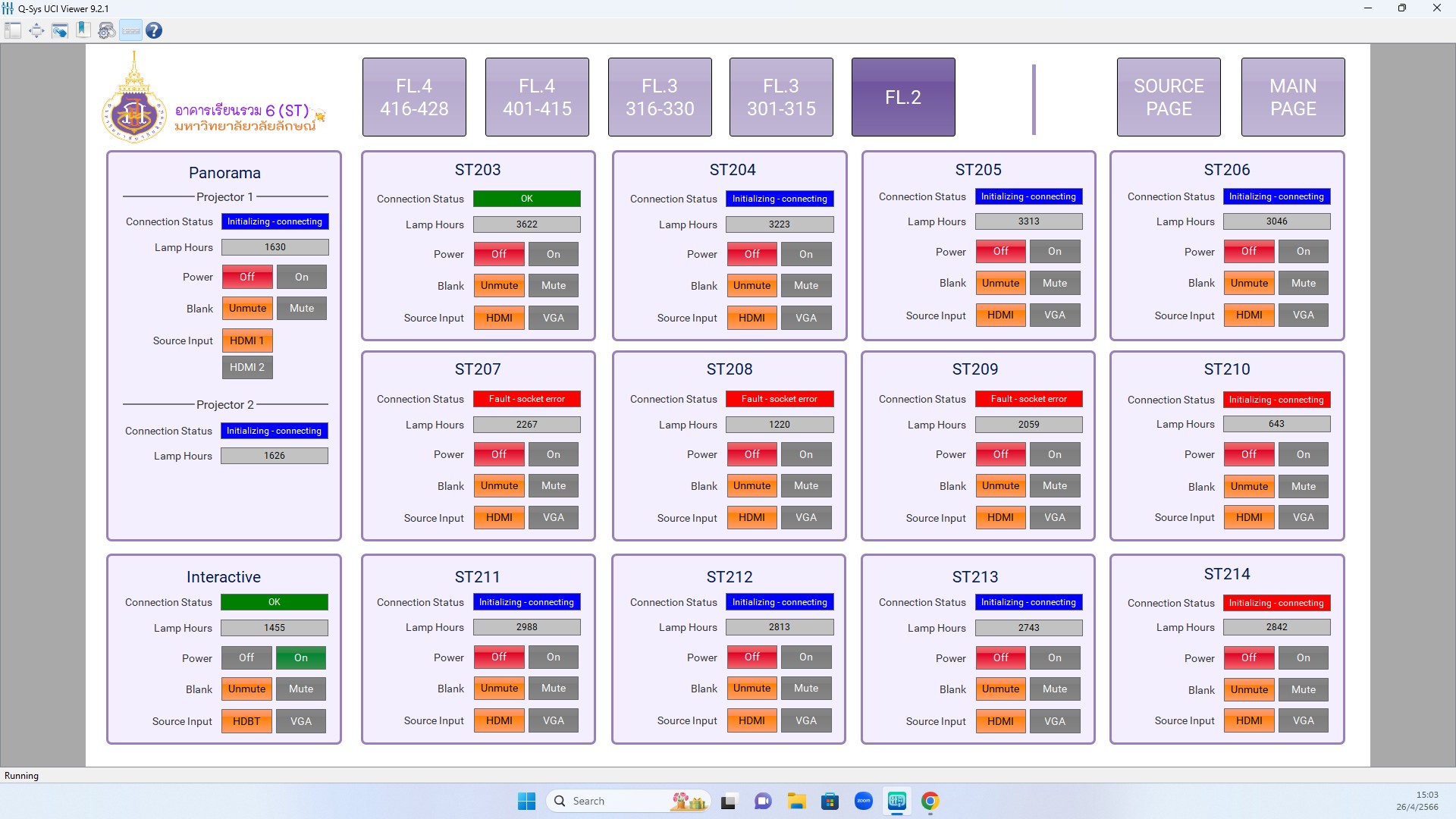
รูปที่ 18 แสดงการสั่งเปิดเครื่องฉาย Projector ห้องเรียน ST202(Interactive) พร้อมใช้งาน
